要远程打开一台电脑,你可以使用“唤醒局域网”(Wake-on-LAN, WOL)功能。首先确保目标电脑的BIOS/UEFI设置中开启了WOL,并且网络接口卡支持此功能。然后从另一台电脑或智能设备上,使用WOL工具或应用发送“魔术包”到目标电脑的MAC地址,从而远程开启电脑。

理解远程打开电脑的基本原理
唤醒局域网(WOL)技术概述
- 工作机制:唤醒局域网(WOL)是一种网络管理技术,允许通过网络发送一个特定的数据包(称为“魔术包”)来远程开启或唤醒支持此功能的电脑。这个魔术包包含目标电脑的MAC地址,重复16次,前面有6个字节的同步流。
- 网络需求:为了使WOL功能正常工作,网络设备(如路由器和交换机)必须支持向目标设备转发魔术包。此外,网络应该配置为在设备休眠或关机状态下依然保持网络接口卡的电源供应。
- 应用场景:WOL广泛应用于大型网络环境中,如公司或学校,以便于网络管理员可以在不到现场的情况下进行系统维护或更新操作。
远程启动的硬件要求和设置
- 硬件兼容性:电脑的主板和网络接口卡必须支持WOL功能。在购买硬件时应查看规格说明或咨询生产商是否支持WOL。
- BIOS/UEFI设置:要启用WOL,需进入BIOS或UEFI设置,并在电源管理部分找到与WOL相关的选项,如“唤醒事件”、“唤醒网络”等,并确保它们被激活。
- 操作系统配置:在Windows操作系统中,需要在设备管理器中找到网络适配器的属性,然后在“高级”选项卡中启用“唤醒魔术包”功能,并在“电源管理”标签页确保允许该设备唤醒计算机。
配置BIOS/UEFI以支持远程启动
如何访问和修改BIOS/UEFI设置
- 启动时进入BIOS/UEFI:重启计算机,在启动过程中(通常是显示品牌标志时)按特定的键(如F2、Delete或Esc等,具体按键根据计算机品牌和型号而异)进入BIOS或UEFI设置界面。
- 使用键盘导航:在BIOS/UEFI界面中,使用键盘的方向键进行导航,通常使用Enter键选择,Esc键返回上一级菜单。这些界面不支持鼠标操作。
- 查找相关设置:在BIOS/UEFI的各个菜单中寻找相关的电源管理或网络设置选项,这些通常包含了WOL和其他远程管理功能的设置。
启用BIOS中的WOL功能
- 定位WOL设置:在BIOS/UEFI的“电源管理”、“高级”或“网络”选项中找到“Wake on LAN”或类似命名的设置。此设置有时也可能被归类在“硬件管理”或“远程访问”功能下。
- 激活WOL功能:选择WOL设置选项,并将其更改为“启用”或“开启”。在一些系统中,你可能还需要启用或确认其他依赖的设置,如“PCI设备唤醒”、“网络唤醒事件”等。
- 保存并重启:在进行修改后,使用BIOS/UEFI界面中的保存选项(通常是按F10键)保存更改,并重启计算机。这些更改将在下次启动时生效,并允许使用WOL功能。

设置网络环境以实现远程开机
配置路由器以允许WOL信号传递
- 启用端口转发:在路由器设置界面中,找到端口转发或NAT(网络地址转换)部分,设置端口转发规则。通常需要将UDP端口9或端口7(两个常用的WOL端口)转发到目标电脑的内网IP地址。
- 设置静态IP地址:为确保WOL包每次都能正确发送到目标电脑,为该电脑在路由器中设置静态IP地址。这避免了IP地址的变动可能导致WOL包发送错误。
- 调整防火墙设置:确保路由器的防火墙或安全设置允许WOL信号(UDP端口9或7)的传入。在某些高级安全配置中,需要特别注意不要阻止这些关键的WOL信号。
确保网络安全性和WOL兼容性
- 使用VPN进行安全传输:如果需要从互联网上远程开机,考虑通过VPN(虚拟私人网络)来增强安全性。这样,WOL包可以安全地通过加密的隧道传输,减少被拦截的风险。
- 检查设备兼容性:确保所有网络硬件(如路由器、交换机和网络接口卡)支持WOL功能。在一些老旧设备或低端设备上,可能需要升级固件或更换硬件来实现完整的WOL支持。
- 定期更新和监控网络安全:保持网络设备的固件更新,使用最新的安全技术和补丁。监控网络活动,特别是WOL功能的使用,以便及时发现任何异常或未授权的远程唤醒尝试。
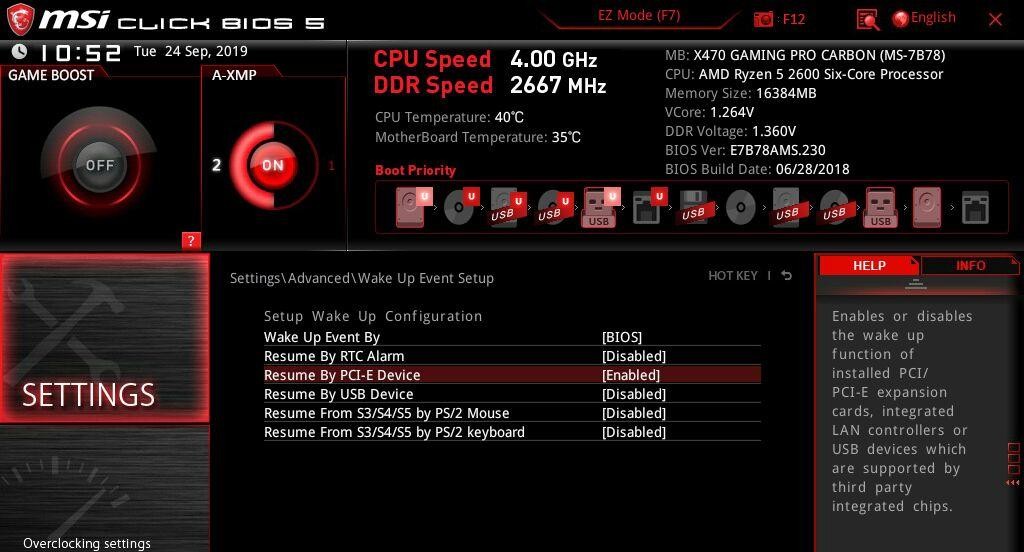
使用Windows操作系统远程开启电脑
设置Windows以接受远程唤醒
- 启用网络适配器的WOL功能:打开“设备管理器”,找到并双击网络适配器,进入“属性”。在“高级”选项卡中找到“唤醒魔术包”和“唤醒模式”,确保这些选项被设置为“启用”。
- 调整电源管理设置:在同一网络适配器属性窗口的“电源管理”选项卡中,勾选“允许此设备唤醒计算机”和“仅允许魔术包唤醒计算机”。这样设置可以防止其他网络通信错误地唤醒电脑。
- 配置系统休眠和关机设置:在“电源选项”中调整计划设置,确保系统在适当的时间进入休眠而非完全关闭状态。休眠状态下,计算机仍可被WOL魔术包唤醒。
使用Windows工具发送WOL魔术包
- 选择合适的WOL软件:下载并安装一个可靠的WOL工具,如“WakeMeOnLan”或“Depicus Wake on LAN”。这些工具能够从Windows系统中发送WOL魔术包。
- 配置WOL工具:打开所选的WOL软件,输入需要唤醒的电脑的MAC地址、网络广播地址(通常是局域网内的广播地址如192.168.1.255)和端口号(通常为9或7)。保存配置以备后用。
- 发送魔术包:确认所有设置正确后,使用WOL软件发送魔术包。此操作应在同一局域网内进行,或通过VPN等安全网络环境进行,以确保魔术包能正确到达目标计算机并唤醒它。
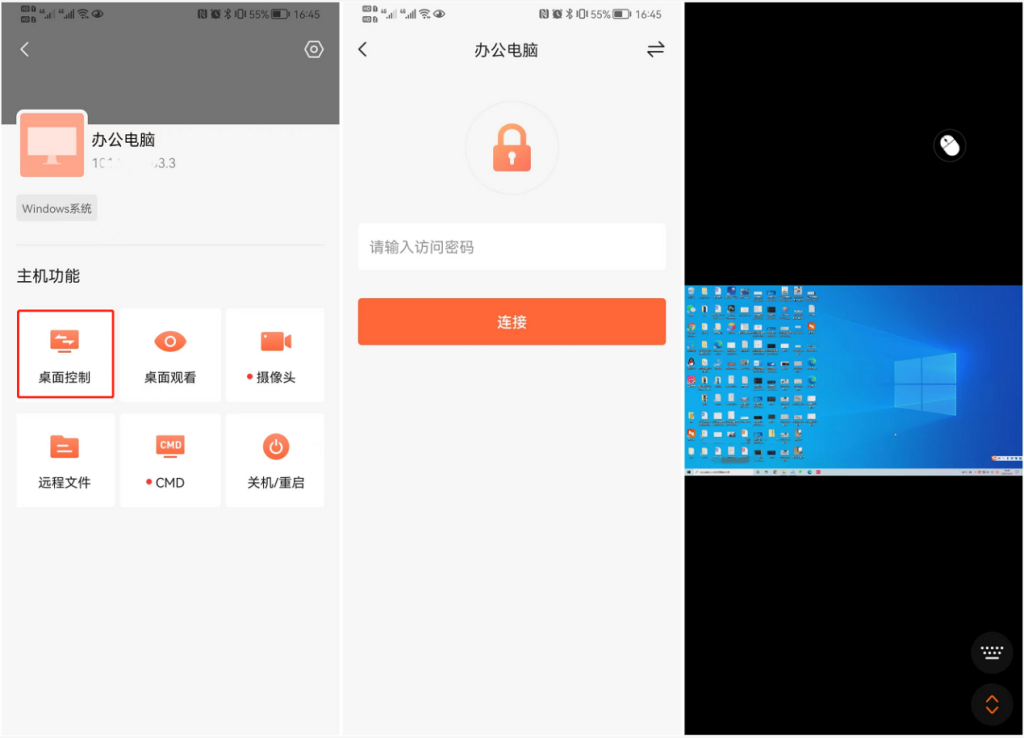
通过智能手机或平板远程控制开机
选择合适的WOL应用
- 考虑操作系统兼容性:选择一个与您的移动设备操作系统兼容的WOL应用。对于iOS设备,常见的选择包括“Mocha WOL”和“iNet WOL”,而Android用户可以考虑“Wake On Lan”或“WolOn”。
- 应用的功能和用户评价:查看应用的功能列表,确保它支持通过互联网发送WOL魔术包。此外,阅读其他用户的评价可以帮助判断应用的可靠性和易用性。
- 安全性和隐私政策:在下载和使用任何应用之前,了解其安全性和隐私政策。选择那些不要求过多不必要权限的应用,以保护个人信息安全。
配置和使用移动设备发送WOL信号
- 输入目标设备信息:在WOL应用中输入需要唤醒的目标电脑的MAC地址、网络广播地址(通常是192.168.x.255形式的局域网广播地址)和端口(通常使用端口7或9)。这些信息是必需的,以确保魔术包可以正确发送。
- 连接到正确的网络:如果您在本地网络内,确保手机或平板连接到与目标电脑相同的网络。如果在外部网络,您可能需要配置VPN或确保路由器设置允许从外部网络接收WOL信号。
- 发送魔术包:配置完所有必要的设置后,简单地点击应用中的“发送”或“唤醒”按钮来发送WOL魔术包。如果一切设置正确,目标电脑应该会从休眠或关机状态中唤醒。
远程打开电脑需要哪些条件?
要远程开启一台电脑,需要确保目标电脑支持Wake-on-LAN(WOL)功能,并已在BIOS或UEFI设置中启用。此外,电脑的网络设备(如路由器和交换机)必须支持并正确配置以传递WOL信号。确保目标电脑连接到电源,因为从完全断电状态无法远程开启。
远程打开电脑的安全性如何保障?
保障远程开启电脑的安全,首先要使用强密码和网络级别认证(NLA)保护远程访问。在网络设置中,使用VPN或进行端口转发时应确保所有传输都经过加密。定期更新网络设备和电脑的安全补丁,以防止潜在的安全威胁。
如何从外部网络远程打开电脑?
从外部网络远程打开电脑通常需要通过Internet发送WOL魔术包。这需要在家庭或办公网络的路由器上设置端口转发,允许特定端口(通常为UDP端口9或7)的数据传入,并指向目标电脑的内部IP地址。确保使用安全的方法管理端口转发设置,避免未授权访问。
